Tính năng tìm kiếm mặc định của Wordpress hoạt động khá chậm chạp và thường cho ra kết quả không như mong muốn. Việc thay thế công cụ tìm kiếm mặc định này bằng Google Search là cần thiết nếu bạn muốn gia tăng tốc độ và nhận được những kết quả tìm kiếm chính xác hơn. Tuy nhiên nhược điểm của phương pháp này là Google sẽ chỉ trả về những kết quả đã được lập chỉ mục (indexed). Những nội dung chưa được index sẽ không xuất hiện trong trang kết quả.
Có 2 cách để thực hiện việc này.
Nội dung chính:
1. Sử dụng plugin WP Google Search
Đây là cách dễ dàng nhất, phù hợp với những bạn ngại động vào code.
Bước 1: Cài và kích hoạt plugin WP Google Search vào website của bạn. Nếu bạn chưa biết cách cài đặt plugin như nào thì xem ở bài viết này!
Bước 2: Vào cấu hình plugin tại Settings » WP Google Search.
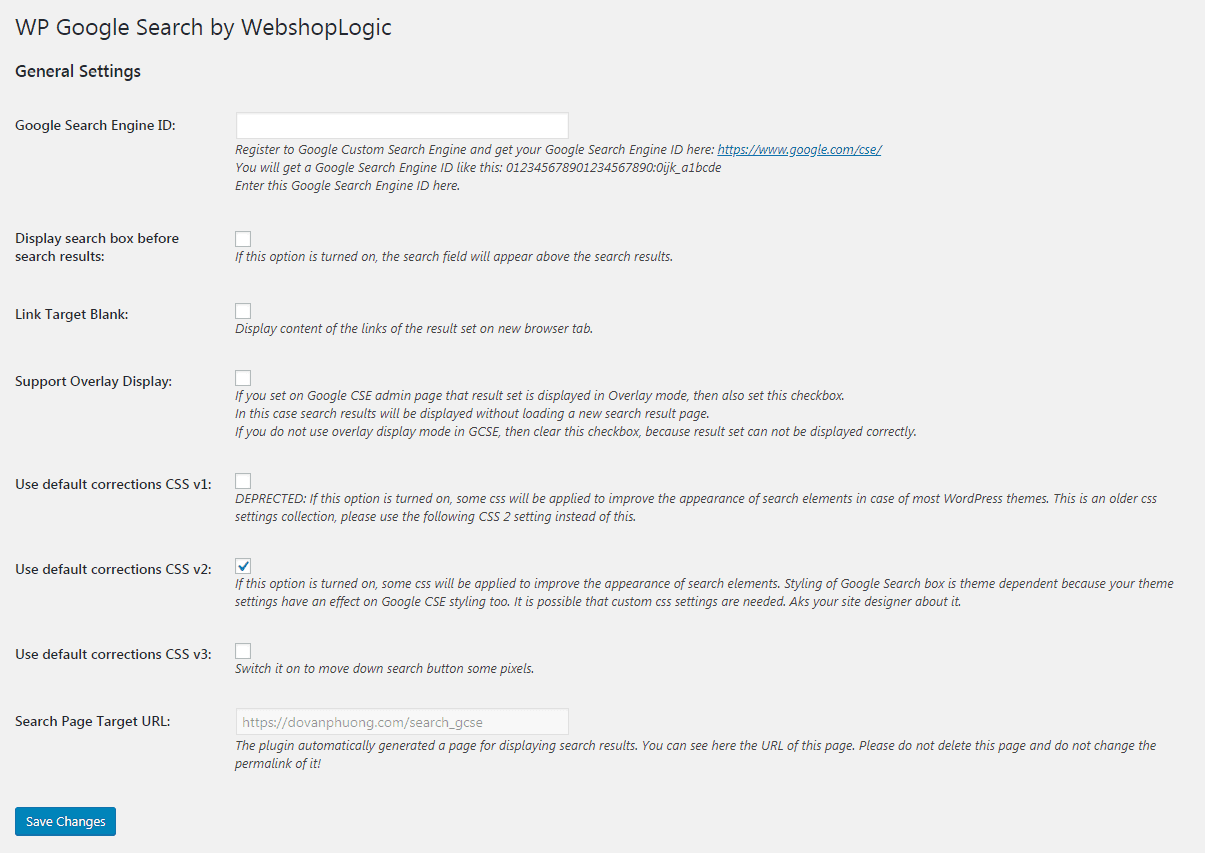
Để sử dụng được plugin này bạn cần Google Search Engine ID.
Bước 3: Truy cập vào https://www.google.com/cse để đăng ký.
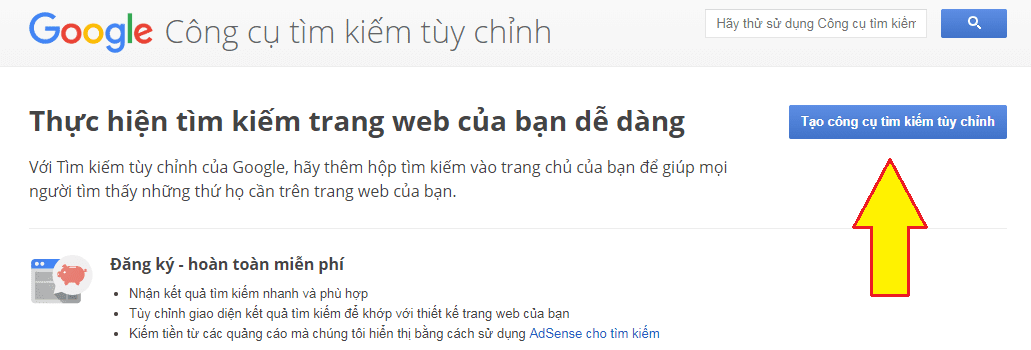
Bạn cần khai báo domain sẽ sử dụng công cụ tìm kiếm.
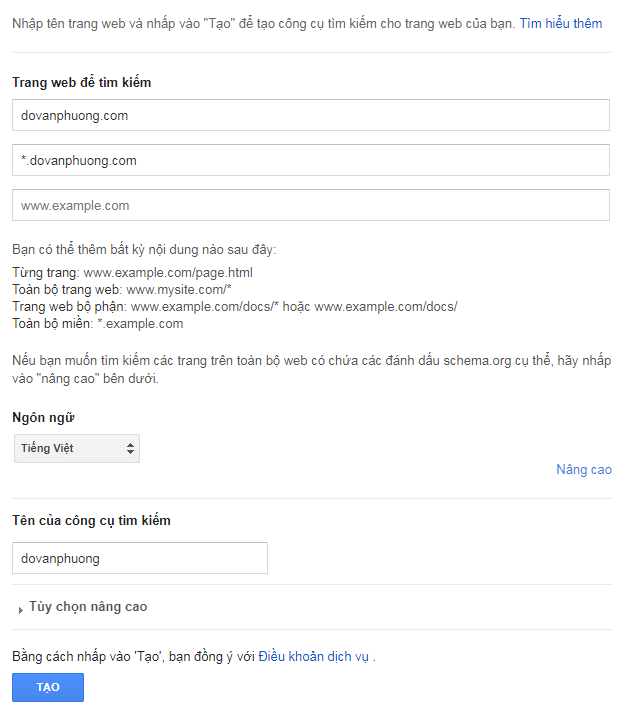
Click nút TẠO để hoàn tất quá trình tạo công cụ tìm kiếm tùy chỉnh (Custom Search Engine).
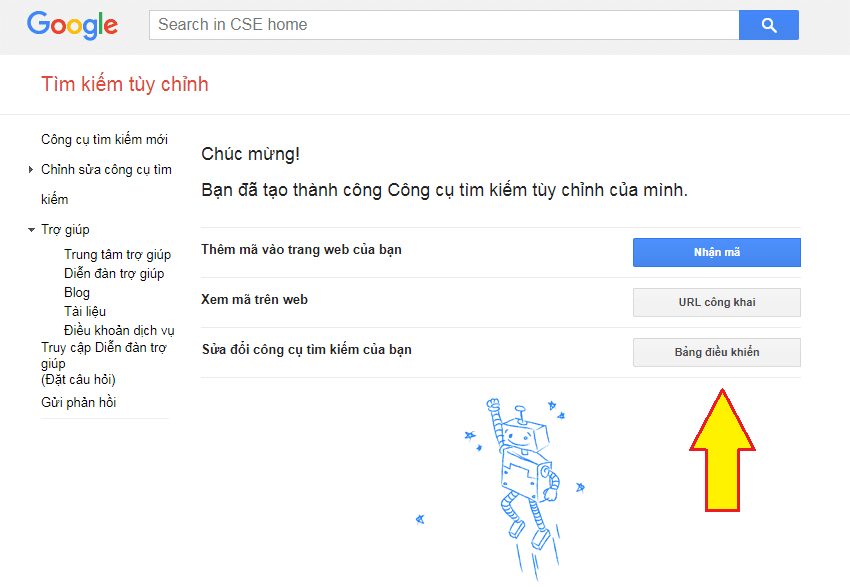
Bạn click vào Bảng điều khiển để thiết lập các cài đặt khác cho công cụ tìm kiếm của mình.
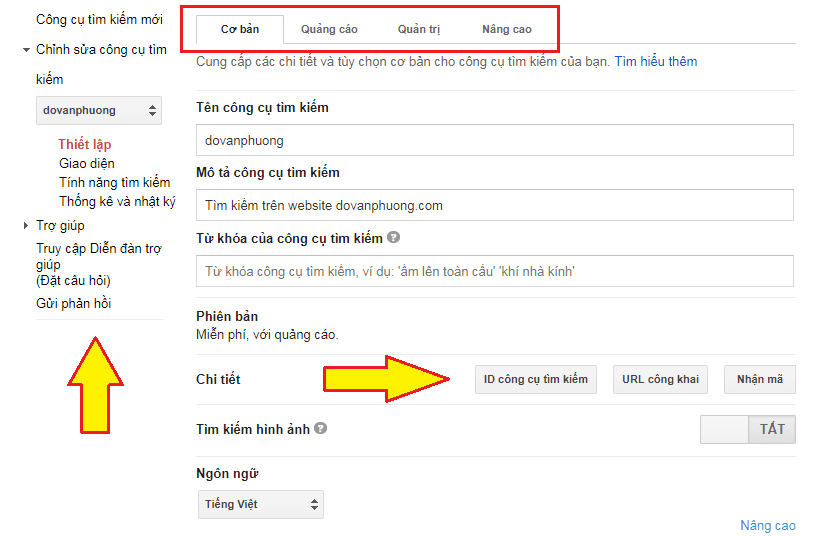
Các cài đặt khác như chỉnh sửa giao diện, xem thống kê và báo cáo,… các bạn tự mò nhé.
Bước 4: Bạn lấy ID dán vào ô Google Search Engine ID trong trang cài đặt plugin WP Google Search.
Các cài đặt khác của plugin:
- Display search box before search results: Hộp tìm kiếm sẽ xuất hiện phía trên kết quả tìm kiếm;
- Link Target Blank: Khi click vào kết quả tìm kiếm sẽ mở cửa sổ mới;
- Support Overlay Display: Nếu kích hoạt tính năng này thì trang kết quả tìm kiếm sẽ hiển thị như 1 popup nổi trên trang hiện tại.
Bước 5: Bạn thêm Widget của WP Google Search vào sidebar là xong.
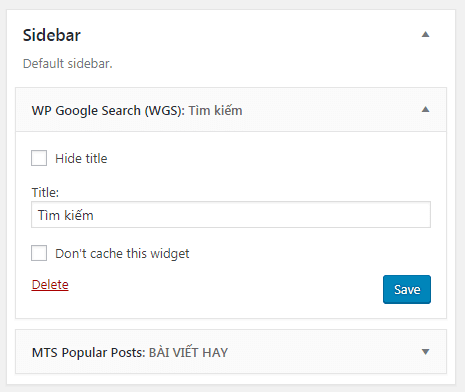
2. Không sử dụng Plugin (dùng code)
Đầu tiên, bạn vẫn phải tạo công cụ tìm kiếm tùy chỉnh như Bước 3 ở trên. Sau đó vào phần Nhận mã.
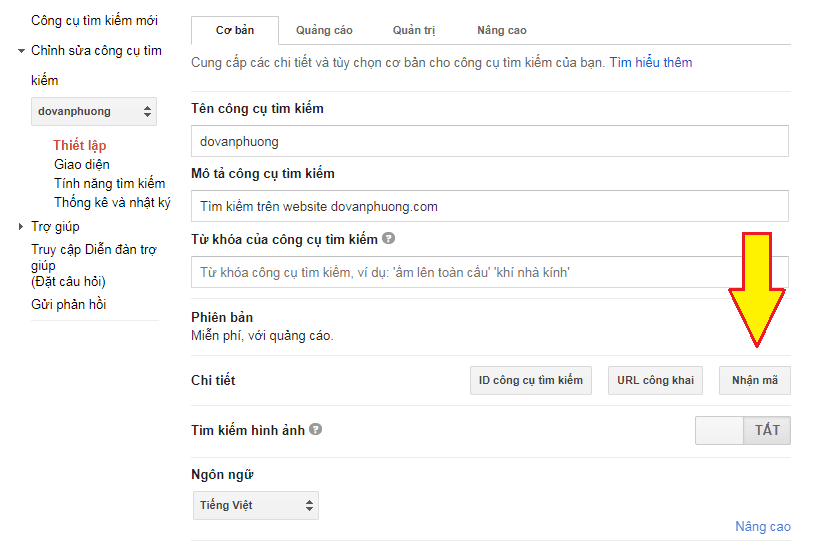
Các bạn lưu lại mã này để sử dụng.
Chèn trực tiếp vào Widget
Bạn tạo 1 widget mới trên sidebar (dạng TEXT). Sau đó dán cái mã ở trên vào và lưu lại là xong.
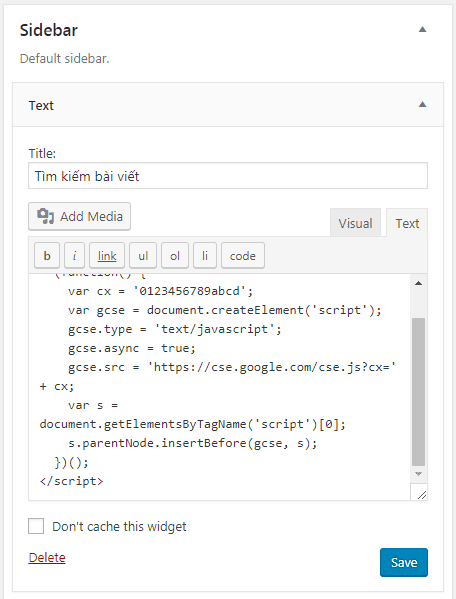
Cách này rất đơn giản, dễ làm, nhưng không phải theme nào cũng hiển thị đẹp. Vì form search mặc định của Google trình bày dưới dạng Table nên những theme nào có code css trình bày Table sẽ bị xung đột dẫn đến vỡ giao diện hiển thị trông rất xấu. Ví dụ như theme hiện tại của dovanphuong.com là bị lỗi. Và phải chỉnh lại CSS của Theme để cho đẹp hơn:
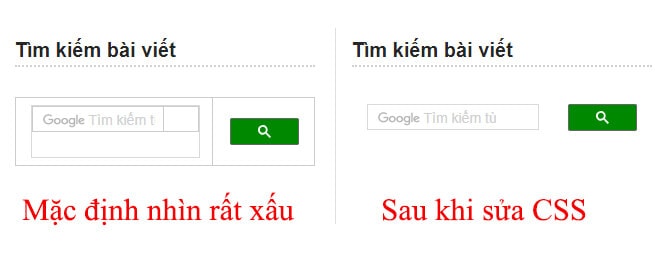
Sửa code CSS như này cũng sẽ ảnh hưởng đến toàn bộ các Table được trình bày trong website. Vì vậy cách này không nên dùng! Tôi sẽ giới thiệu cho bạn 1 cách khác tốt hơn, đó là sửa theme của Wordpress.
Sửa Theme
Cách này đòi hỏi bạn phải biết 1 chút về code và hiểu được cấu trúc của 1 theme wordpress (vì mỗi theme sẽ khác nhau) nên khuyến cáo bạn nào “amatuer” không nên làm. Hơn nữa, cách này cũng bất tiện ở chỗ mỗi lần cập nhật hoặc thay đổi theme sẽ phải làm lại từ đầu – bạn nào lười thì nên dùng plugin cho tiện.
Trước tiên, bạn cần thiết lập giao diện kết quả tìm kiếm như sau:
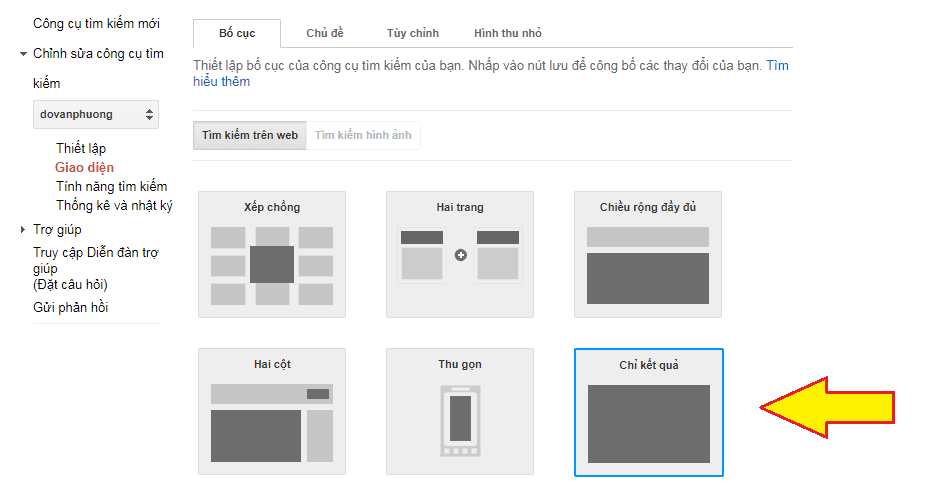
Sau đó click nút Lưu và Nhận mã. Sửa phần Chi tiết kết quả tìm kiếm từ q thành s vì đây là truy vấn tìm kiếm mặc định của Wordpress.
Tiếp theo, bạn cần sửa giao diện trang kết quả tìm kiếm trong theme đang sử dụng. Cái này thì tùy vào mỗi theme mà lại có sự khác nhau, nhưng thông thường nội dung của form tìm kiếm được lưu trong file searchform.php, còn trang kết quả tìm kiếm lưu ở file search.php (cùng thư mục với style.css của theme).
Mở trình biên tập code (tôi thường dùng Notepad++) sửa file search.php chèn đoạn code của Google vào nơi bạn muốn hiển thị kết quả tìm kiếm:
<script>
(function() {
var cx = '0123456789abcd;
var gcse = document.createElement('script');
gcse.type = 'text/javascript';
gcse.async = true;
gcse.src = 'https://cse.google.com/cse.js?cx=' + cx;
var s = document.getElementsByTagName('script')[0];
s.parentNode.insertBefore(gcse, s);
})();
</script>
<gcse:searchresults-only></gcse:searchresults-only>Nhớ sửa 0123456789abcd thành mã của bạn.
Có nên sử dụng Google Custom Search không?
Câu trả lời là KHÔNG nhé!
Nghe có vẻ bất hợp lý vì bài này tôi đang hướng dẫn các bạn thay đổi từ công cụ tìm kiếm mặc định của Wordpress sang sử dụng Google Custom Search nhưng cuối cùng lại kết luận bằng lời khuyên là không nên. Đây là lý do:
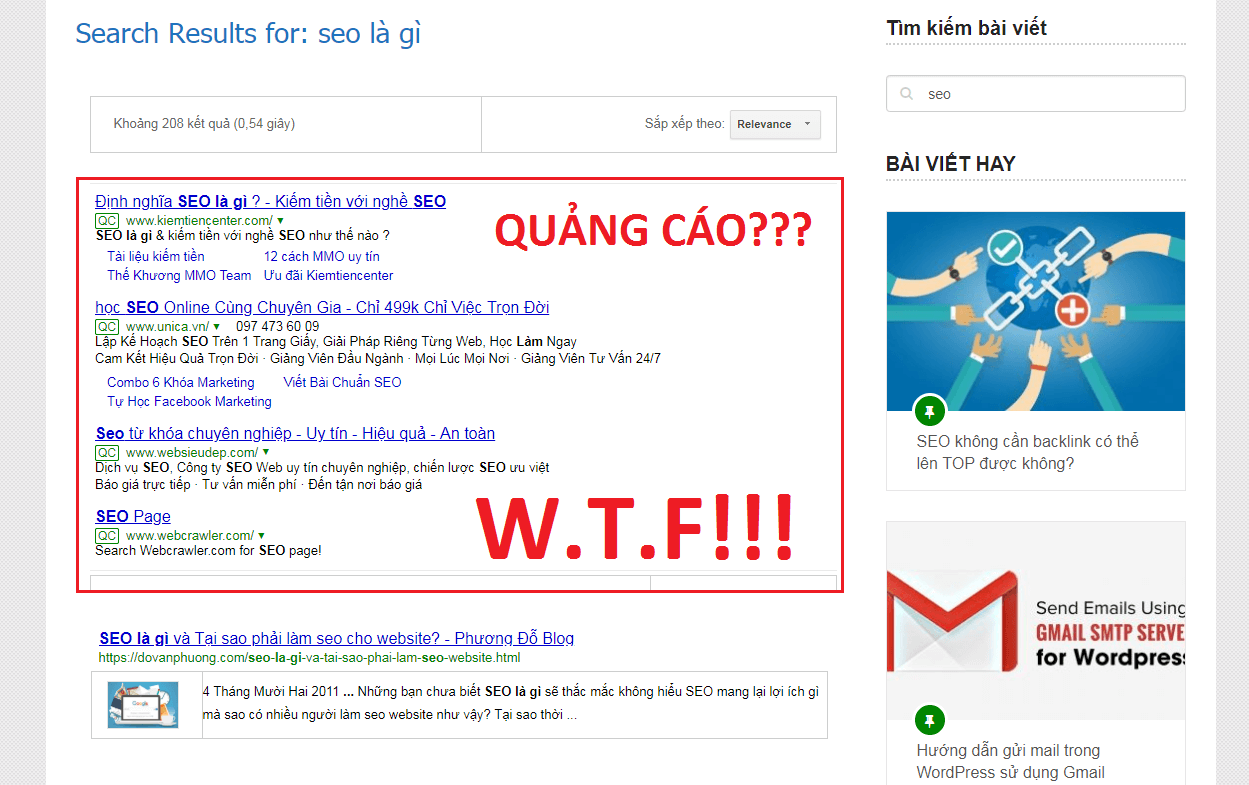
Vâng, quảng cáo của Google mặc định hiển thị trên đầu các kết quả tìm kiếm của website. Điều này có nghĩa là gì?
- Google sẽ kiếm được thêm rất nhiều tiền từ các nhà quảng cáo;
- Người dùng khó tiếp cận với những nội dung trên website của bạn hơn;
- Các bài viết của bạn sẽ bị giảm đáng kể lượt xem;
- Người dùng có khả năng cao sẽ thoát khỏi trang của bạn để chuyển đến xem trang web khác do Google giới thiệu (từ quảng cáo).
Ai được lợi? Tất nhiên là Google và các nhà quảng cáo! Trong trường hợp này nhà quảng cáo chính là đối thủ cạnh tranh của bạn!
Thôi nhé, chào thân ái và quyết thắng Google Custom Search! Em quay về với công cụ tìm kiếm mặc định của Wordpress cho lành. Dù vẫn biết nhược điểm là tìm kiếm không chính xác nhưng chúng ta có thể khắc phục bằng cách chỉ tìm trong tiêu đề của bài viết.
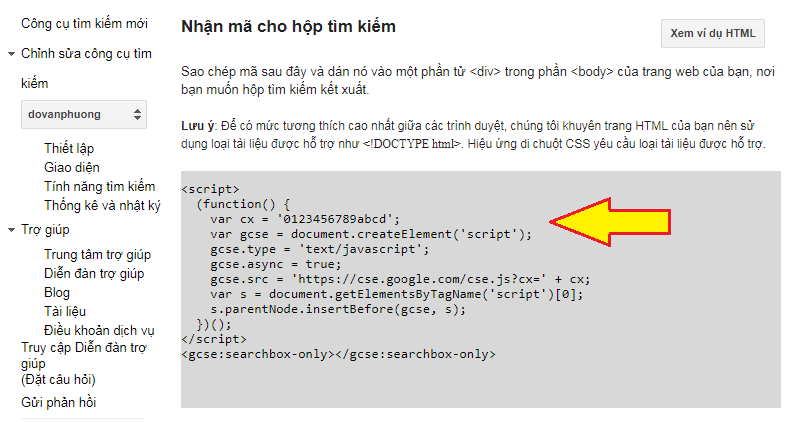
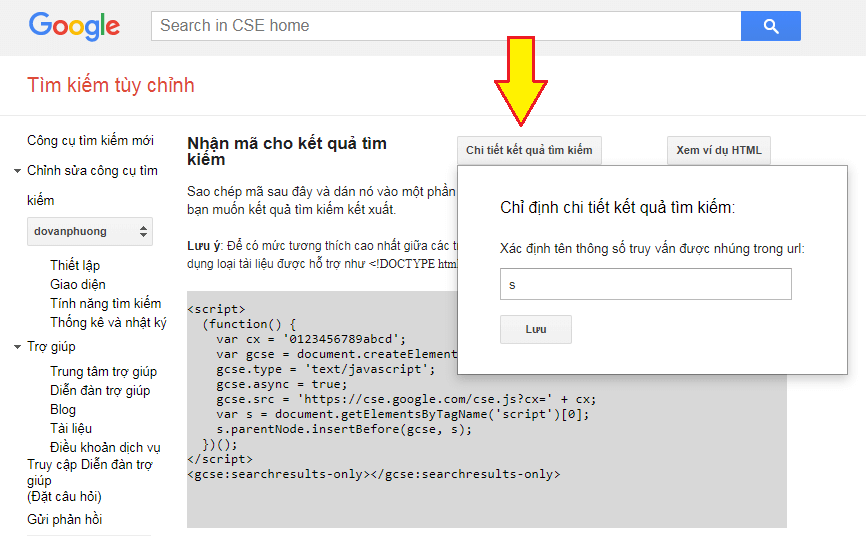
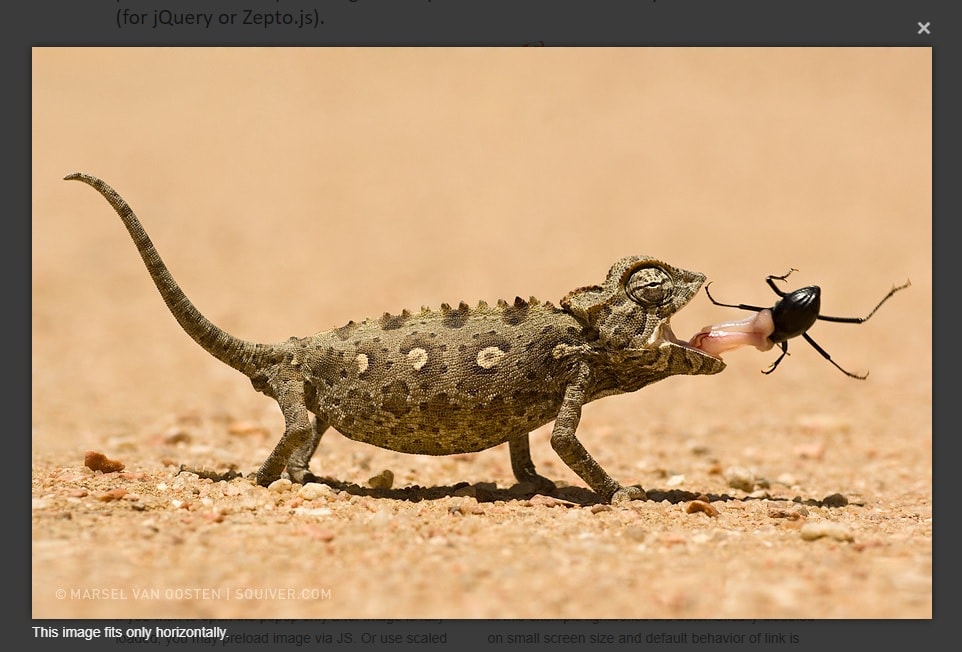 Plugin tạo lightbox cho ảnh trong Gutenberg nhẹ nhất
Plugin tạo lightbox cho ảnh trong Gutenberg nhẹ nhất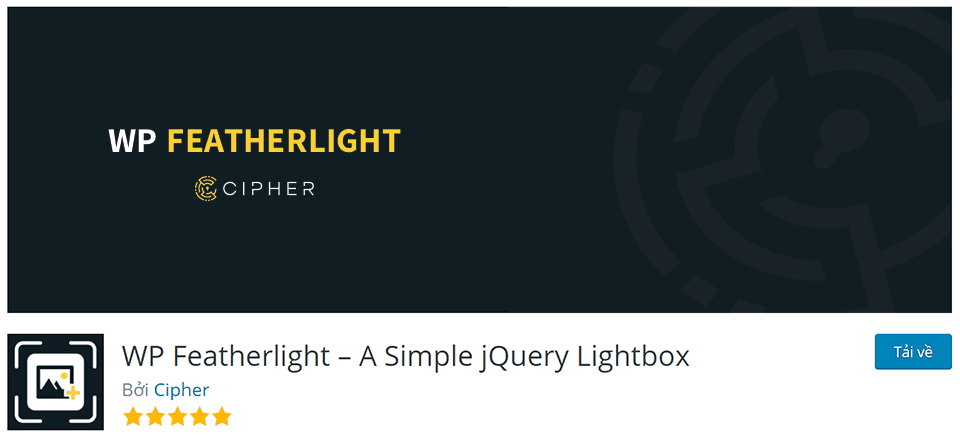 WP Featherlight – Plugin tạo hiệu ứng lightbox cho Wordpress cực nhẹ
WP Featherlight – Plugin tạo hiệu ứng lightbox cho Wordpress cực nhẹ